windows7下载安装教程[多图]
教程之家
Win7
简介
win7是继xp之后的又一款经典操作系统,win7系统在用户界面以及系统功能方面都有了质的提升,多数用户都是首选win7系统,那么我们如何下载安装windows7系统呢?下面,小编就把下载安装windows7的步骤教程分享给大家。
工具/原料
系统版本:windows7系统
软件版本:装机吧一键重装系统
方法
1、在电脑上安装好装机吧一键重装系统软件,并启动程序。
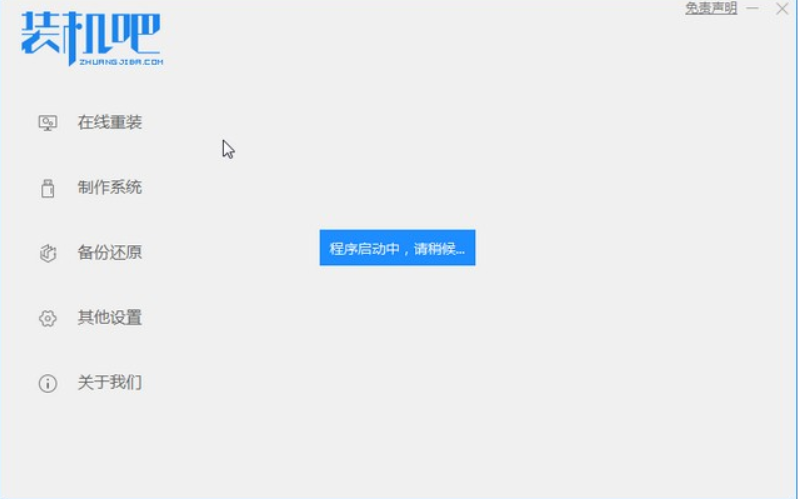
2、点击在线重装,选择我们需要下载的win7系统。
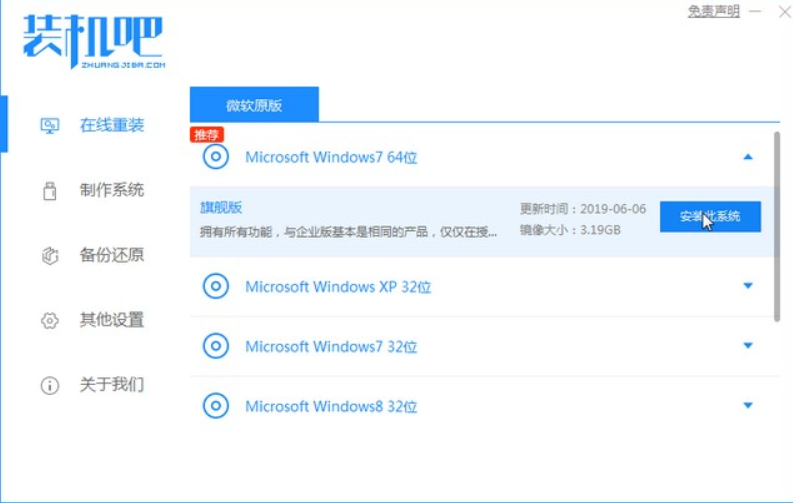
3、然后将会下载win7的系统镜像,耐心等待。
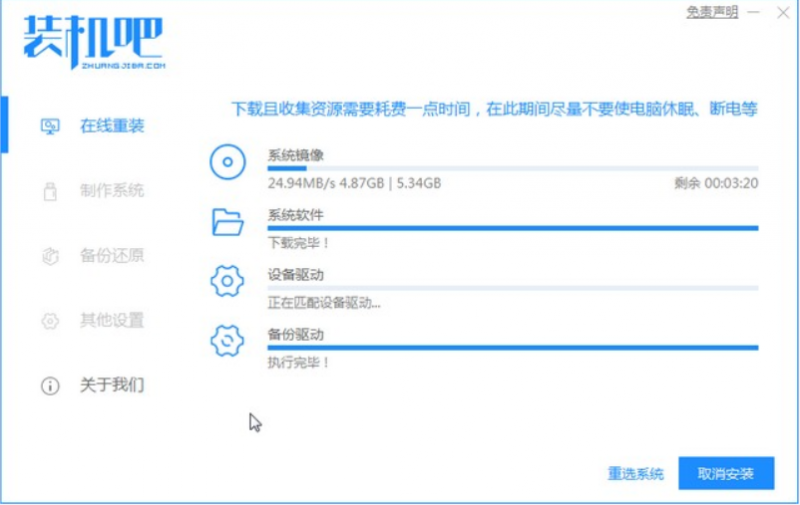
4、下载好后会自动进行环境部署,完毕后立即重启电脑。
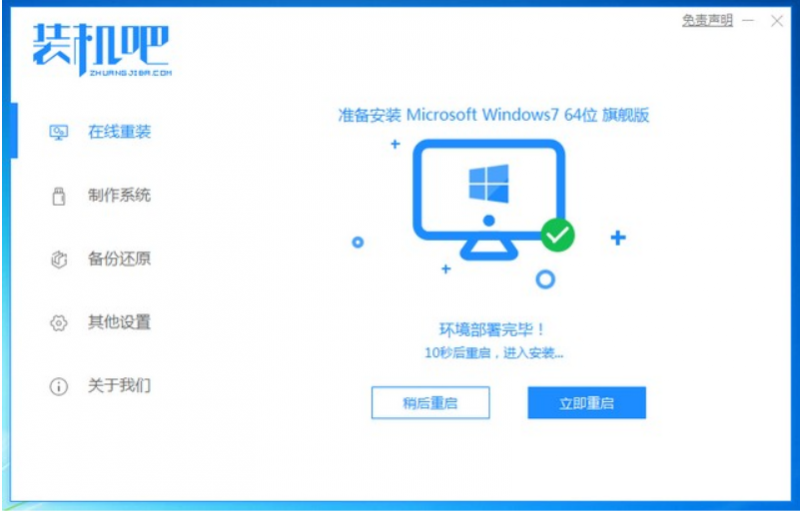
5、此时会出现windows启动管理器界面,需要选择第二个进入电脑的pe安装系统。
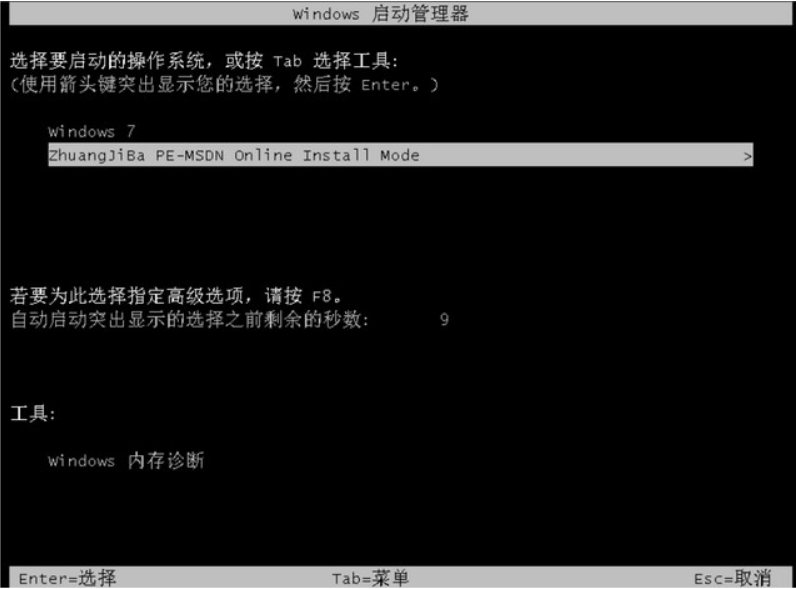
6、在pe安装系统中打开装机吧工具继续进行系统的安装。

7、完成之后再次重启电脑。

8、重启之后即可使用新系统了。

总结
1、进入装机工具,下载系统镜像;
2、环境部署后重启电脑进入pe系统安装;
3、再次重启进入新系统。
![笔记本安装win7系统步骤[多图]](https://img.jiaochengzhijia.com/uploadfile/2023/0330/20230330024507811.png@crop@160x90.png)
![如何给电脑重装系统win7[多图]](https://img.jiaochengzhijia.com/uploadfile/2023/0329/20230329223506146.png@crop@160x90.png)

![u盘安装win7系统教程图解[多图]](https://img.jiaochengzhijia.com/uploadfile/2023/0322/20230322061558376.png@crop@160x90.png)
![win7在线重装系统教程[多图]](https://img.jiaochengzhijia.com/uploadfile/2023/0322/20230322010628891.png@crop@160x90.png)
![详细教你怎么安装win11系统[多图]](https://img.jiaochengzhijia.com/uploadfile/2021/1229/20211229203316786.png@crop@240x180.png)
![win7系统windows资源管理器已停止工作怎么解决[多图]](https://img.jiaochengzhijia.com/uploadfile/2022/0907/20220907201625404.png@crop@240x180.png)
![win7系统怎么一键备份还原[多图]](https://img.jiaochengzhijia.com/uploadfile/2022/0404/20220404195515118.png@crop@240x180.png)
